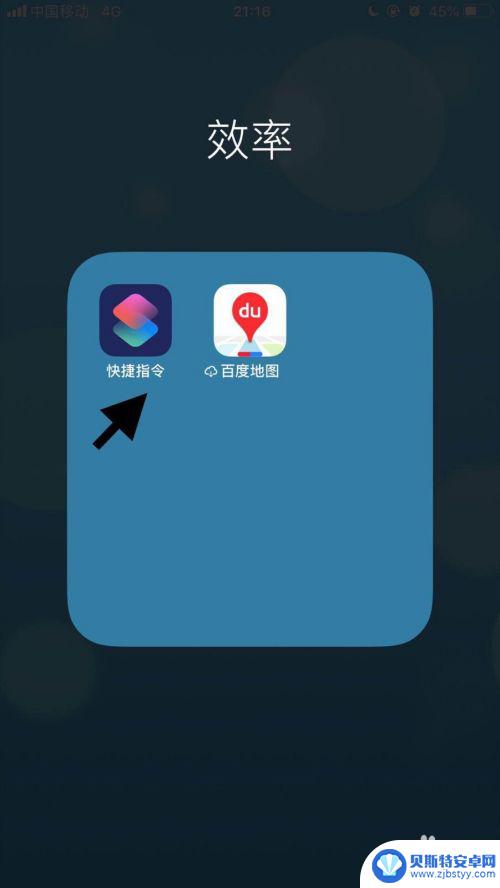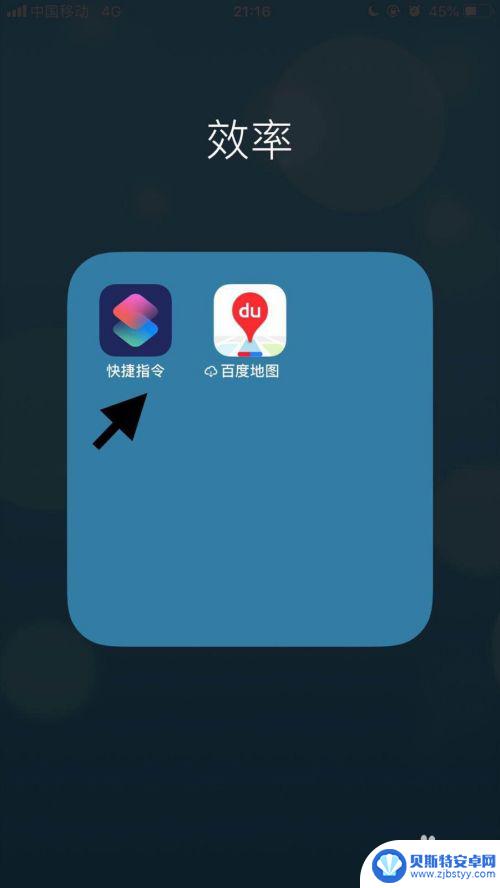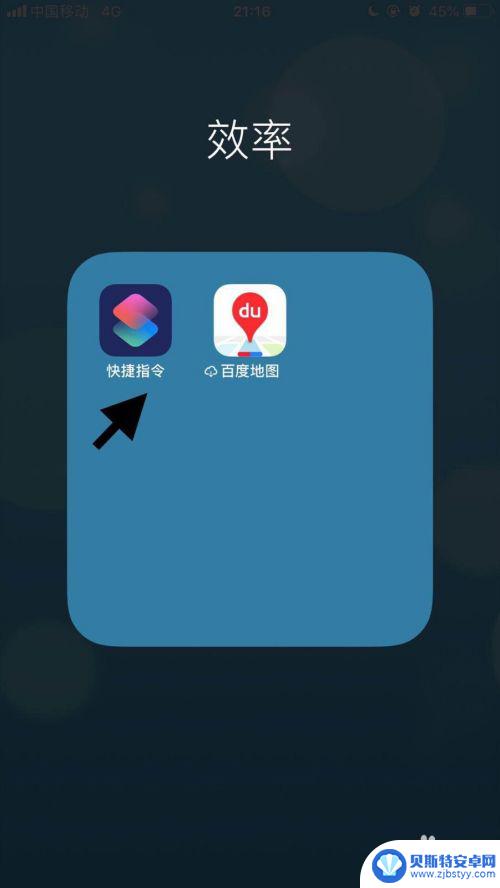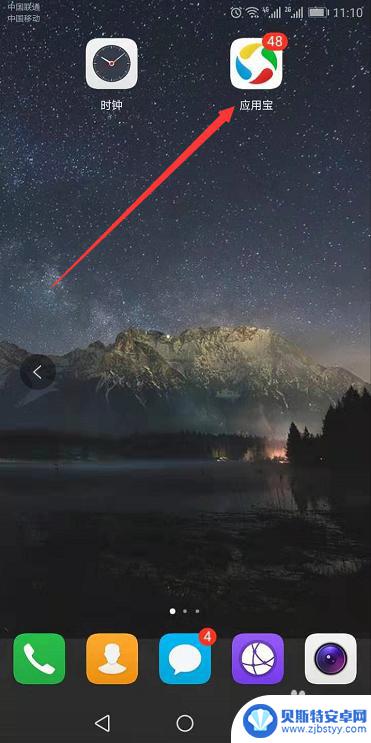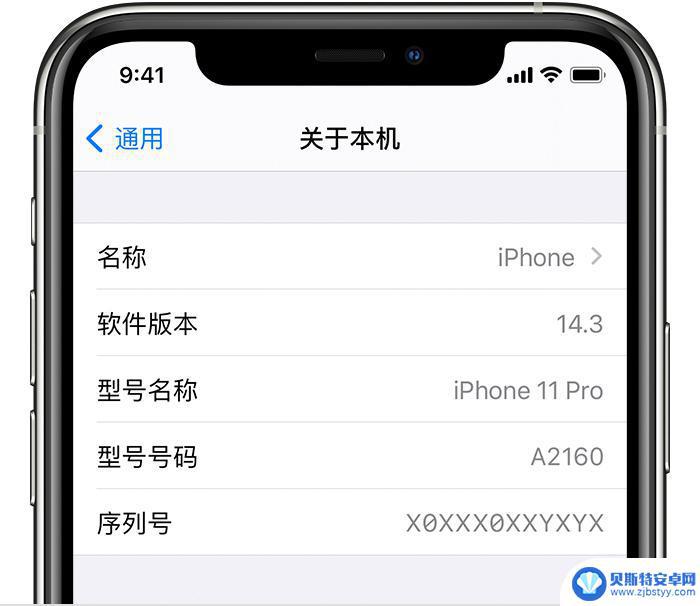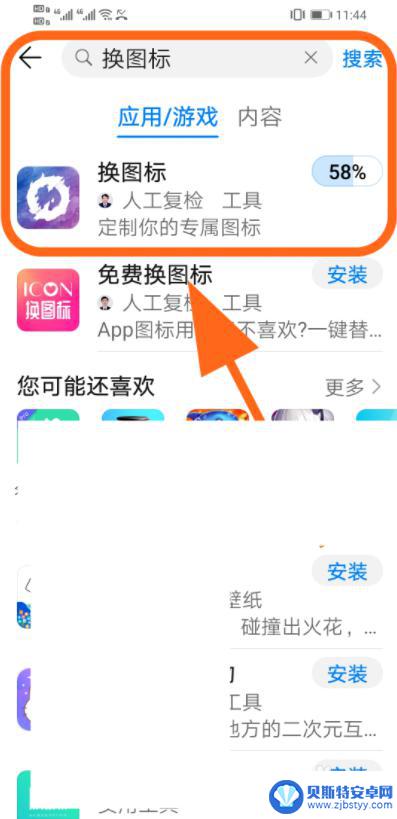苹果手机如何给应用改名 苹果手机修改应用名称和图标步骤
在如今的智能手机时代,苹果手机成为了众多用户的首选,有时候我们可能会对某些应用的名称或图标表示不满意,想要进行个性化的修改。幸运的是苹果手机提供了简便的方法来改名应用和修改图标。本文将为大家介绍如何轻松地进行这些操作,让您的手机界面更加个性化和符合自己的喜好。无论是想要将应用的名称改成自己喜欢的,还是想要替换掉原有的图标,只需按照下文的步骤一步步操作,您就可以轻松实现这些修改。
苹果手机修改应用名称和图标步骤
方法如下:
1.首先点击手机桌面中的快捷指令。
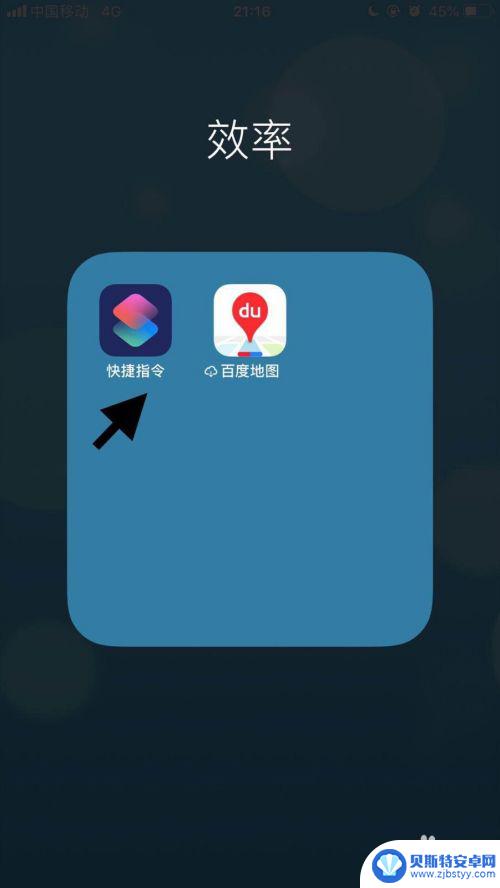
2.然后点击屏幕右下方的创建快捷指令。
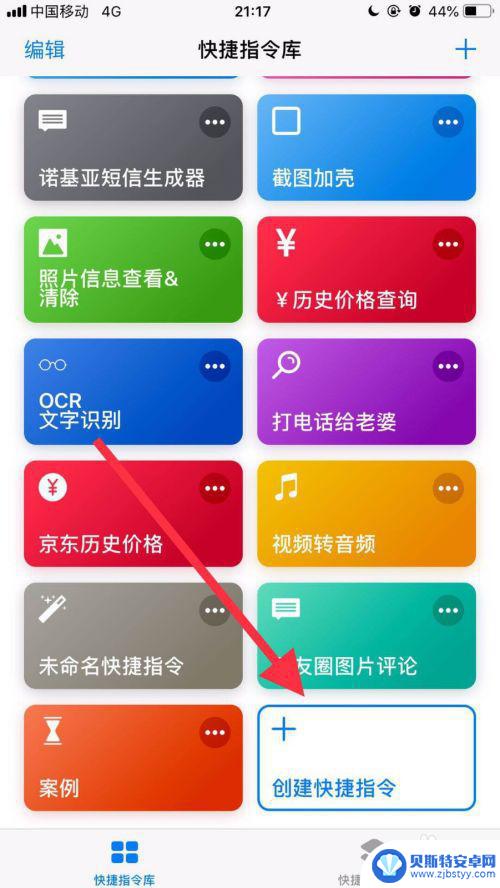
3.接着点击屏幕中的搜索栏。
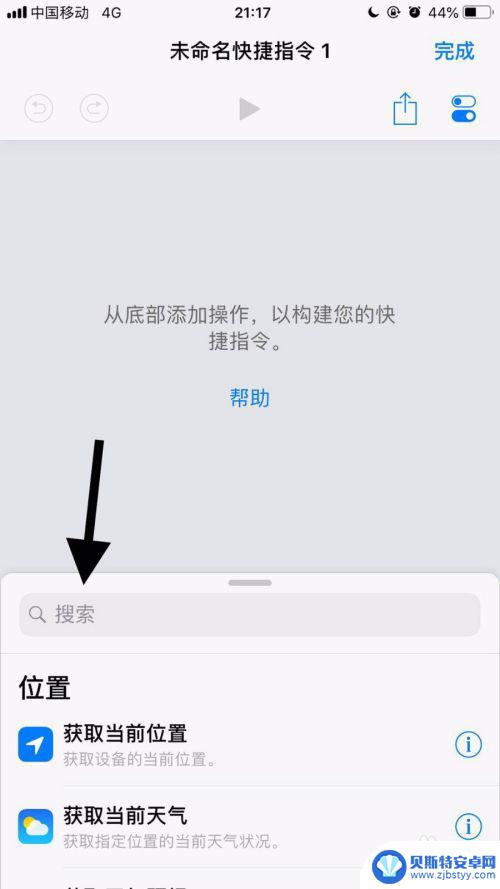
4.然后输入打开并点击搜索。
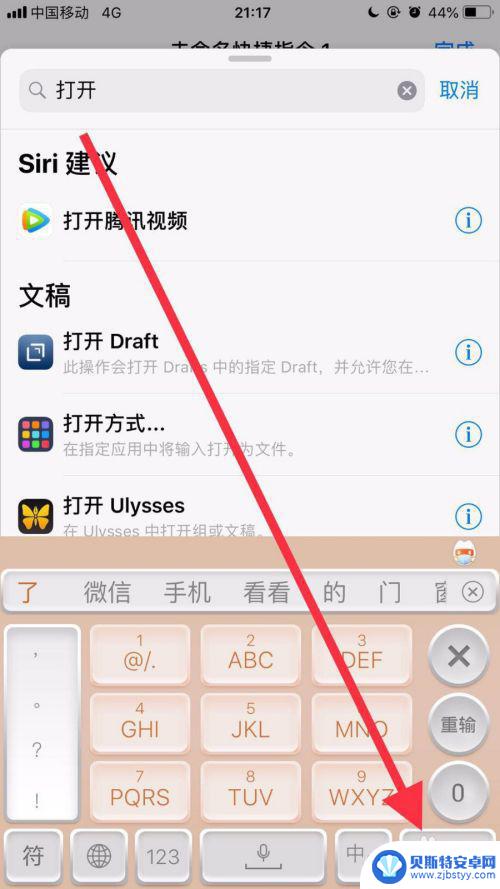
5.接着找到打开应用并点击它。
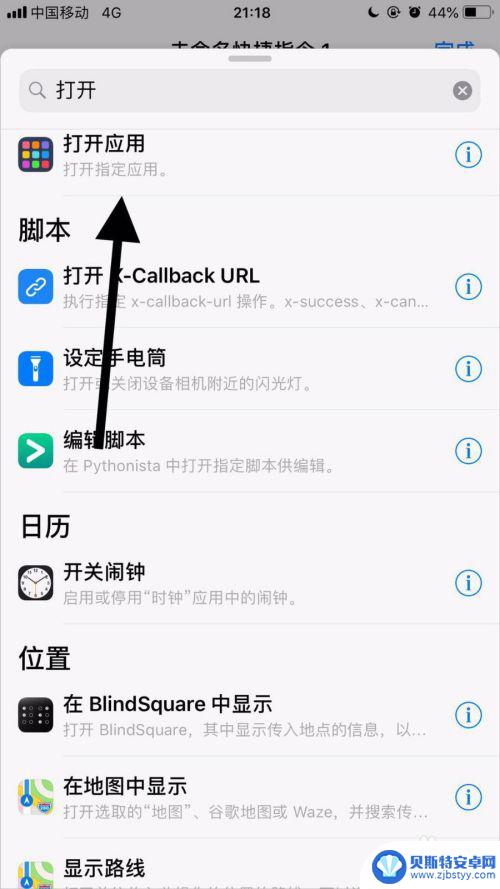
6.然后点击应用右侧的选取。
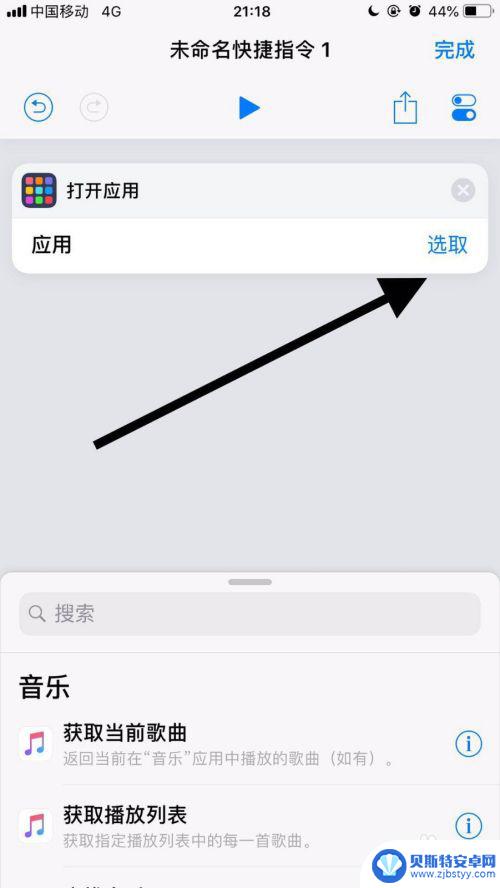
7.接着点击要修改名称和图标的应用。
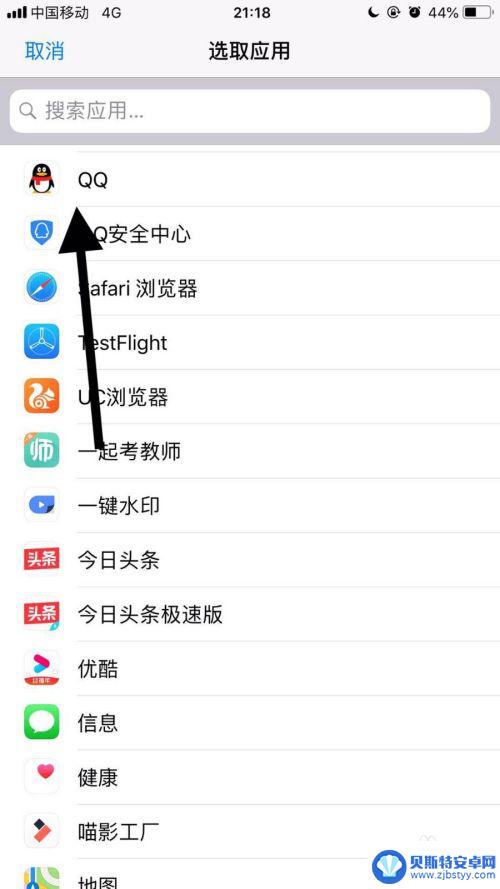
8.然后点击屏幕右上方的双椭圆图标。
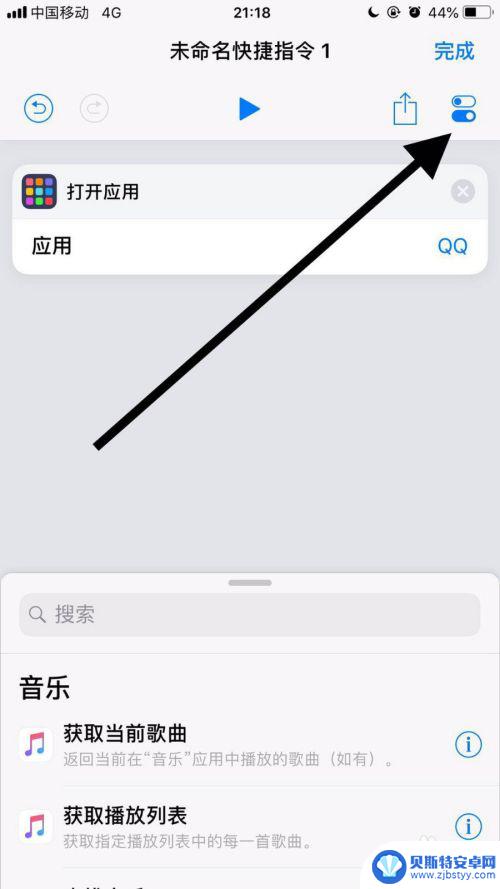
9.接着点击名称。
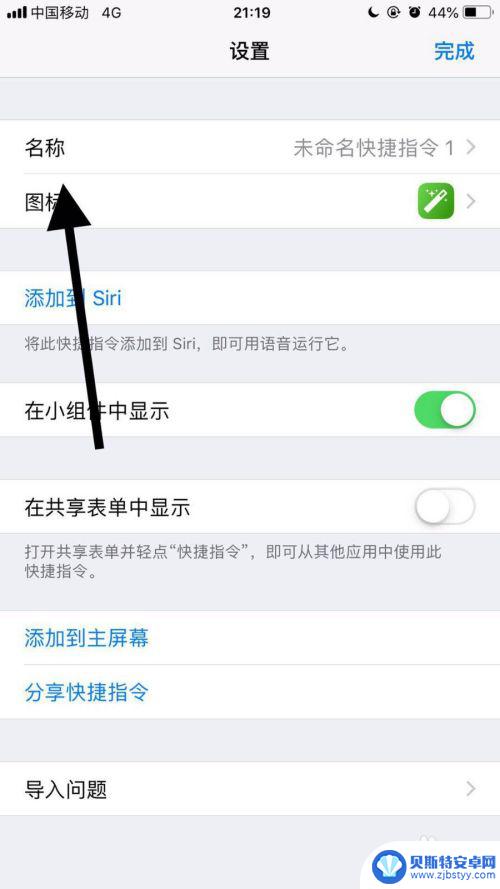
10.然后输入自己想要的名称并点击完成。
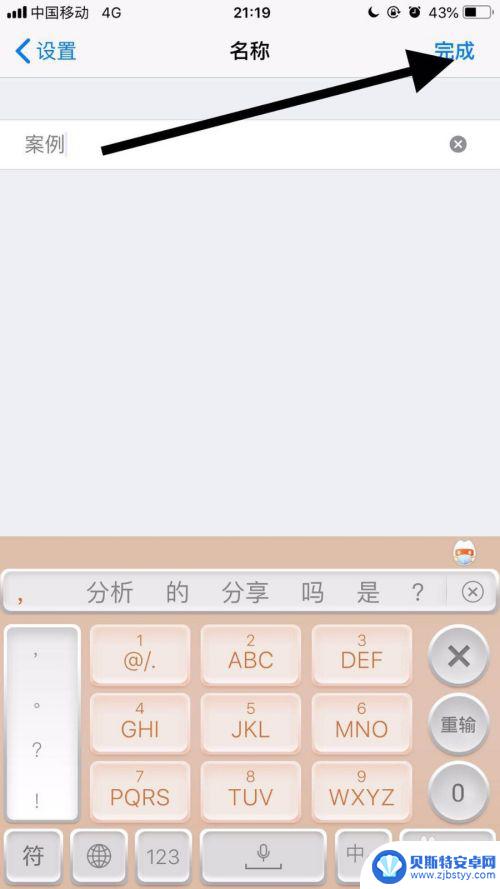
11.接着点击图标。
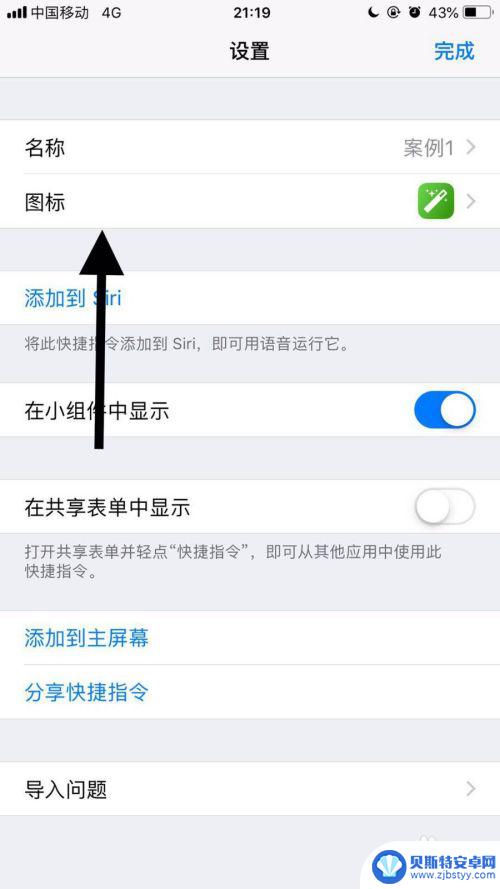
12.然后选择自己想要的图标并点击完成。
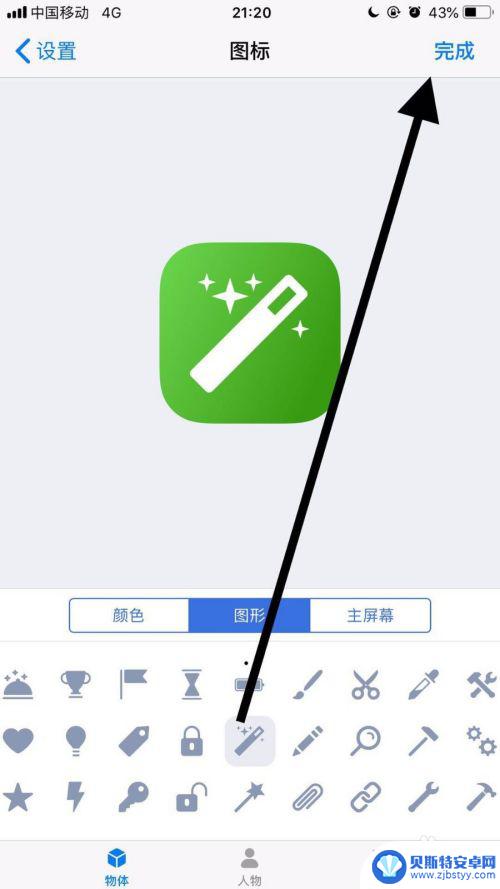
13.接着点击屏幕右上方的完成。
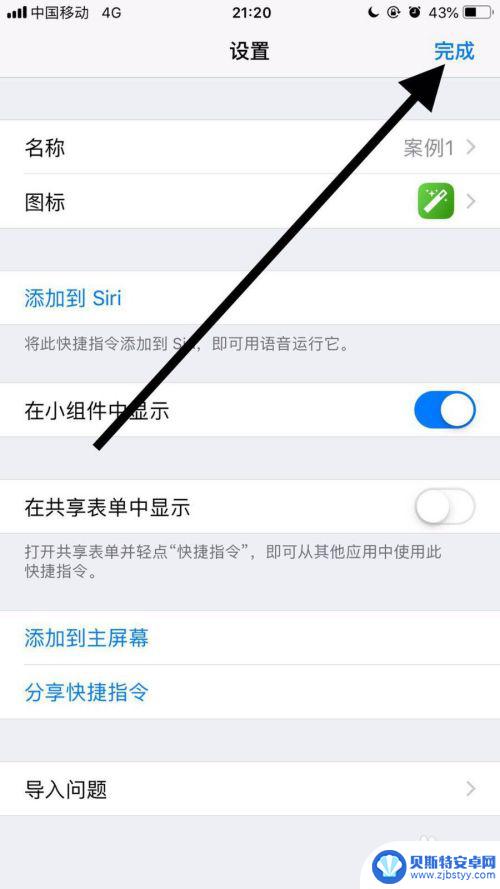
14.然后点击屏幕右上方的分享图标。
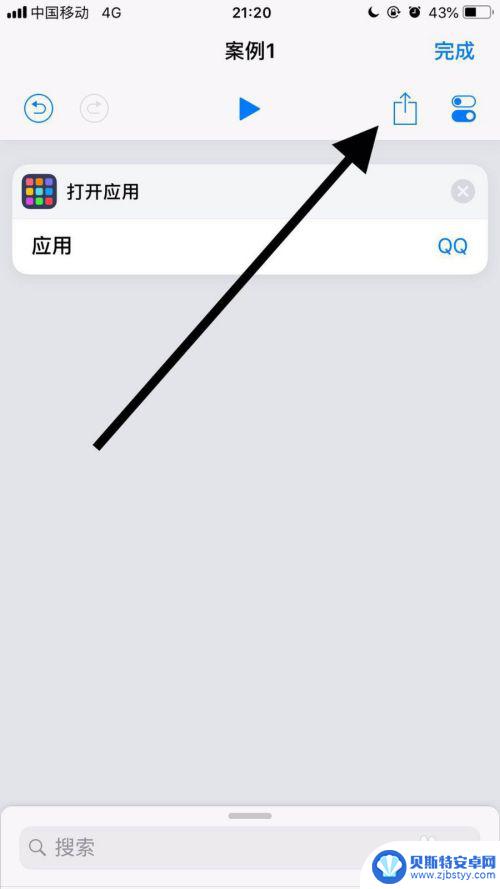
15.接着点击添加到主屏幕。
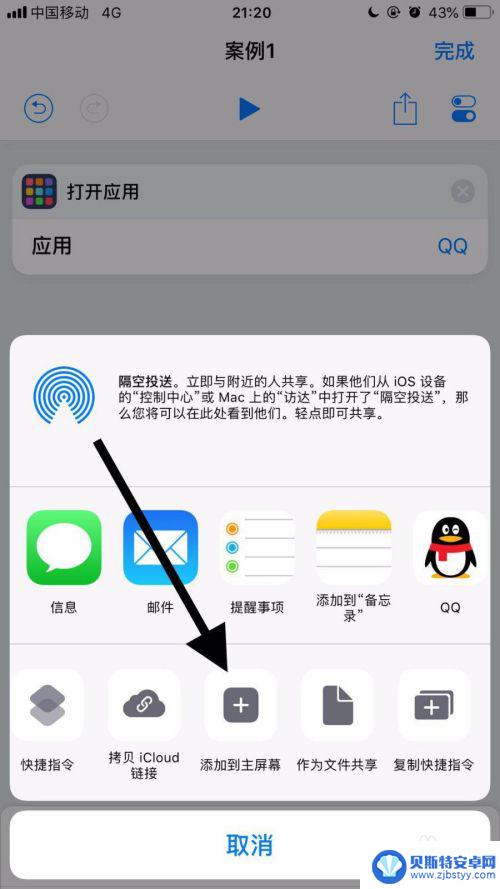
16.然后点击屏幕下方的分享图标。
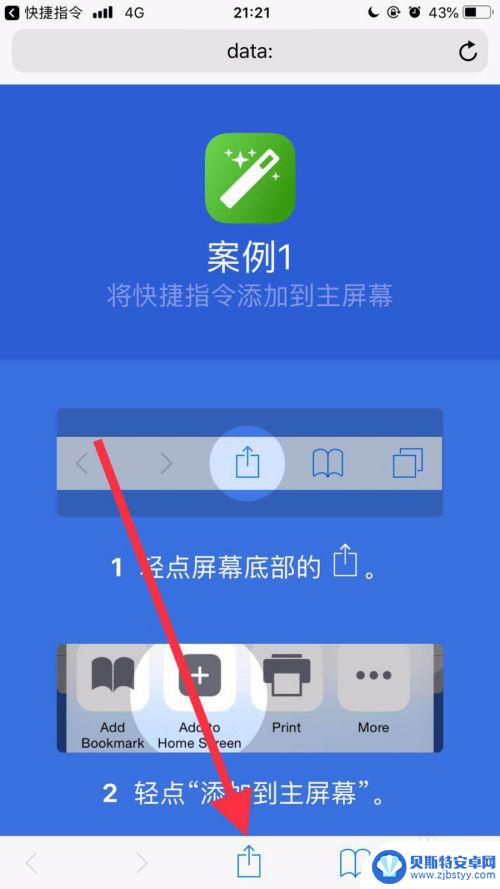
17.接着点击添加到主屏幕。
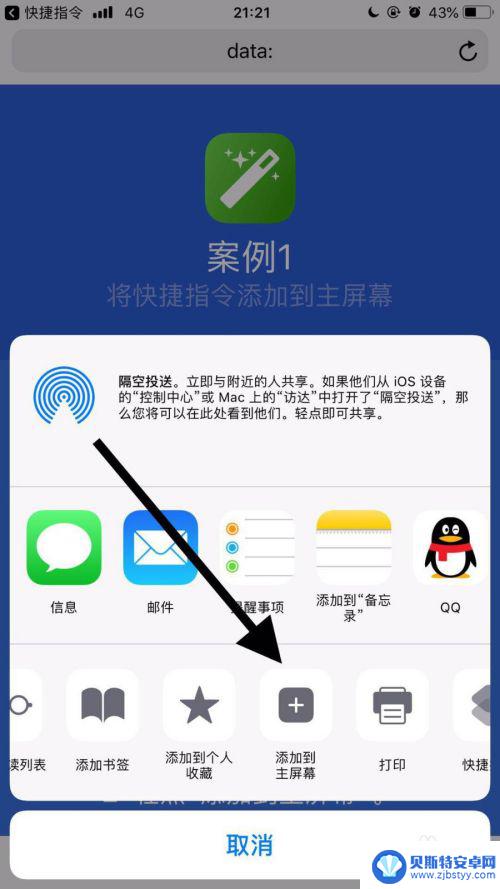
18.最后点击屏幕右上方的添加就可以了。
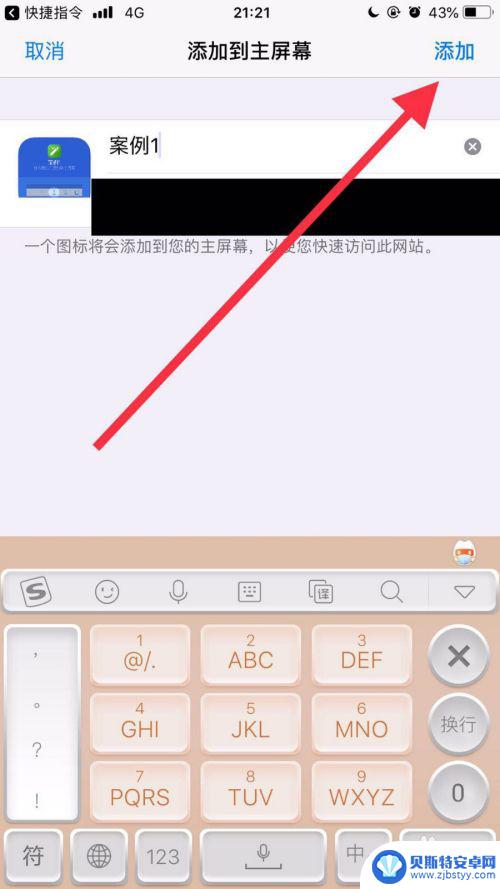
以上是关于如何更改应用名称的全部内容,如果你遇到这种情况,不妨按照以上方法解决,希望对你有所帮助。
相关教程
-
苹果手机怎么改原应用的图标 如何在苹果手机上修改应用的名称和图标
在今天的科技发展中,苹果手机成为了人们生活中不可或缺的一部分,许多用户可能对于原本应用的图标和名称有些不满意,希望能够个性化定制。如何改变苹果手机上应用的图标和名称呢?下面将为...
-
苹果手机app如何更改图标 修改苹果手机应用名称和图标的方法
在现今移动应用市场竞争激烈的环境下,拥有一个独特的图标和个性化的应用名称变得愈发重要,苹果手机作为全球最受欢迎的智能手机之一,其用户不仅希望能够自由地更改应用的图标和名称,同时...
-
苹果手机的图标如何编辑 如何在苹果手机上修改应用的名称和图标
苹果手机作为一款颇受欢迎的智能手机,其独特的界面设计和丰富的应用程序给用户带来了极大的便利,有时候我们可能会对某些应用的名称或图标不太满意,想要进行一些个性化的调整。苹果手机的...
-
如何更换手机应用图标和名称 如何在手机上自定义应用图标和名称
在手机上更换应用图标和名称是一种个性化手机的好方法,让你的手机界面更加个性化和独特,通过简单的操作,你可以轻松地更改应用的图标和名称,让手机界面焕然一新。无论是为了提高使用体验...
-
iphone修改热点名称 iPhone 12个人热点名称如何修改
iPhone 12作为一款备受瞩目的智能手机,其个人热点功能在用户使用中起着重要的作用,有时候我们可能对默认的热点名称不太满意,想要对其进行修改以更好地适应个人需求。如何修改i...
-
华为如何给手机应用改名 华为app改名字的方法
华为如何给手机应用改名呢?在手机应用市场,一个好的应用名称可以让用户更容易记住和搜索,因此改名是一项重要的工作,华为app改名字的方法有很多种,可以通过应用商店的开发者后台进行...
-
手机能否充值etc 手机ETC充值方法
手机已经成为人们日常生活中不可或缺的一部分,随着手机功能的不断升级,手机ETC充值也成为了人们关注的焦点之一。通过手机能否充值ETC,方便快捷地为车辆进行ETC充值已经成为了许...
-
手机编辑完保存的文件在哪能找到呢 手机里怎么找到文档
手机编辑完保存的文件通常会存储在手机的文件管理器中,用户可以通过文件管理器或者各种应用程序的文档或文件选项来查找,在手机上找到文档的方法取决于用户的手机型号和操作系统版本,一般...
-
手机如何查看es文件 手机ES文件浏览器访问电脑共享文件教程
在现代社会手机已经成为人们生活中不可或缺的重要工具之一,而如何在手机上查看ES文件,使用ES文件浏览器访问电脑共享文件,则是许多人经常面临的问题。通过本教程,我们将为大家详细介...
-
手机如何使用表格查找姓名 手机如何快速查找Excel表格中的信息
在日常生活和工作中,我们经常需要查找表格中的特定信息,而手机作为我们随身携带的工具,也可以帮助我们实现这一目的,通过使用手机上的表格应用程序,我们可以快速、方便地查找需要的信息...